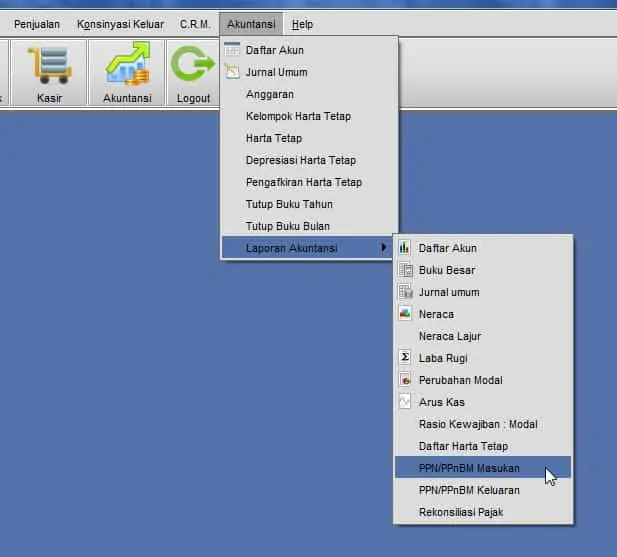Hallo Pebisnis,
Sudahkah mengetahui cara mengetahui PPN Masukan pada program Beeaccounting?
Penghitungan PPN masukan dan PPN Keluaran dikerjakan secara otomatis oleh program. Jadi kita tidak perlu input, menghitung ataupun melakukan jurnal manual antara transaksi pembelian vs PPN masukan.
Berikut kami berikan contoh utuk melihat PPN masukan Beeaccounting.
- Gambar dibawah ini adalah form pembelian yang dikenai pajak yang nantinya akan posting otomatis ke PPN masukan.
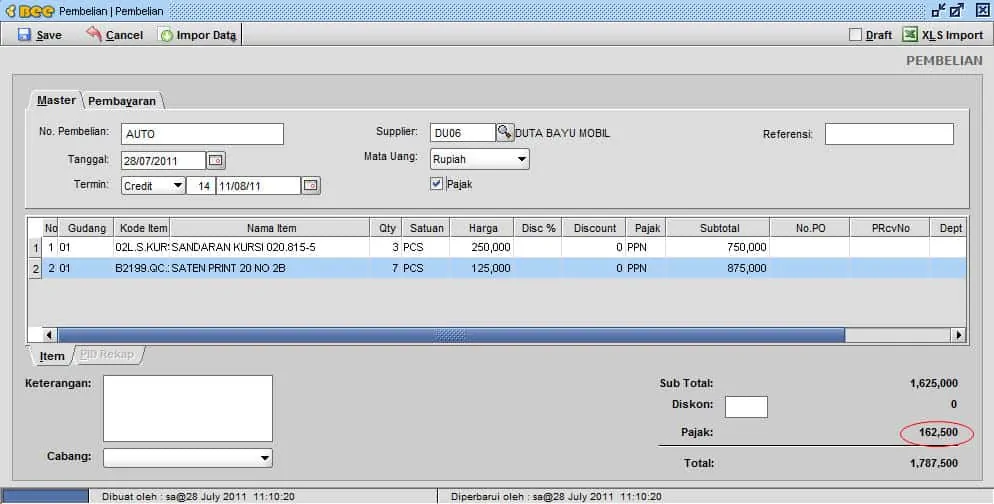
Gambar 1. Pembelian dikenai pajak
- Untuk melihat laporan PPN masukan bisa masuk di menu [Akuntansi] > [Laporan Akuntansi] > [PPN/PPnBM Masukan]
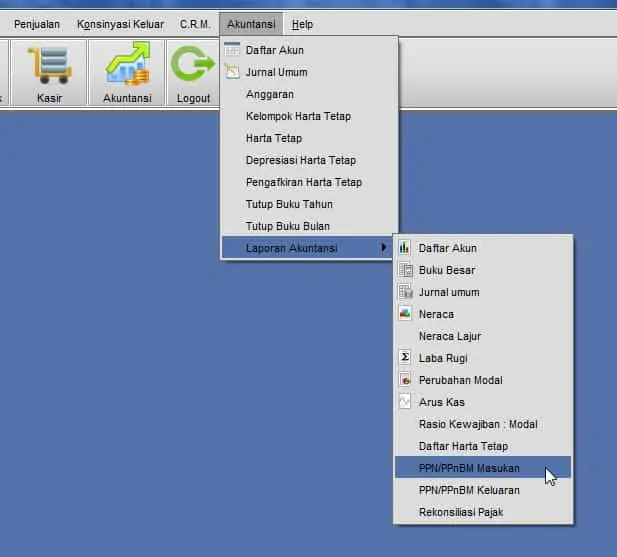
Gambar 2. PPN/PPnBM masukan
- Filter periode laporan PPN masukan yang ingin ditampilkan
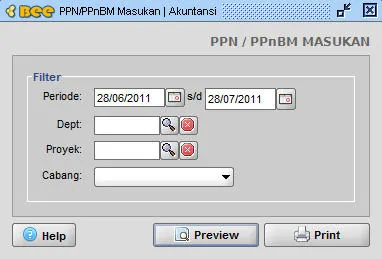
Gambar 3. Filter data
- Tampilan laporan PPN masukan
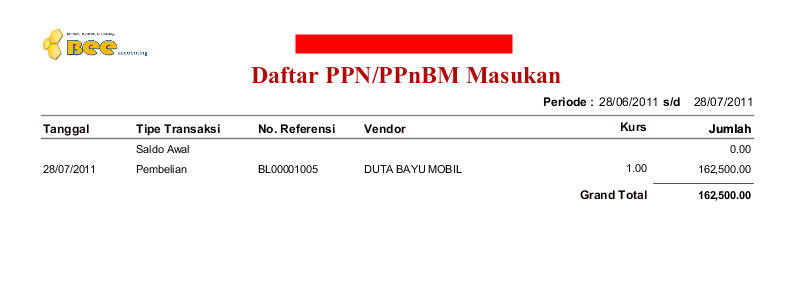
Gambar 4. Daftar PPn Masukan
- Hasil jurnal yang akan terpoting secara otomatis
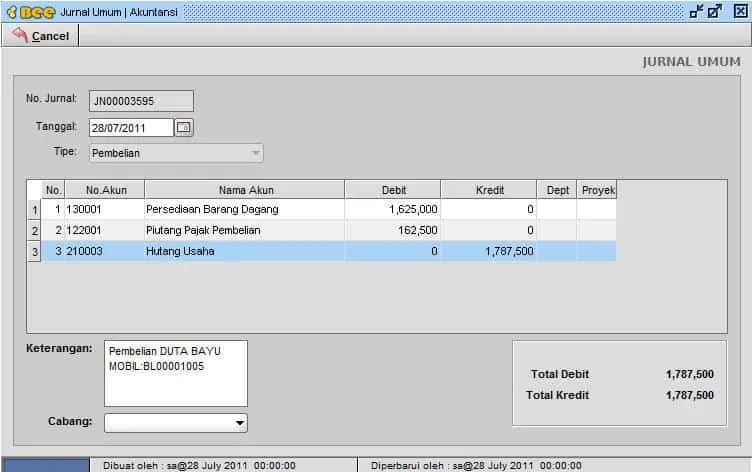
Gambar 5. Jurnal PPn Masukan